Astuce pour bénéficier du Multi-room (Multi-TV) en ADSL avec la Bbox !
Nombreux sont les utilisateurs de la Bbox en ADSL et/ou VDSL qui souhaiteraient pouvoir louer un second décodeur TV afin de disposer de la fonction Multi-room (ou "Multi-TV") dans leur habitation, généralement pour profiter de l'offre TV de la Bbox dans une chambre en plus du salon. Hélas, Bouygues Telecom ne propose cette option qu'à ses seuls clients fibre...
Vous souhaitez changer d'abonnement internet ?Pour comparer les offres de Bouygues, appelez le 09 74 59 22 72 ou demandez à vous faire rappeler gratuitement. Un conseiller vous orientera vers l'offre partenaire la plus adaptée à vos besoins.
![]()
Interrogé à ce sujet, Bouygues Telecom nous a répondu que cette option était toujours en cours d'étude pour la nouvelle Bbox Miami et sera peut-être proposée aux abonnés ADSL/VDSL disposant de suffisamment de débit (8 à 9 Mb/s environ) lors du deuxième, voire troisième trimestre de cette année. Là encore, les conditions d'accès sont à notre avis beaucoup trop élevées quand on sait que la Bbox Miami est capable d'utiliser un flux OTT ne nécessitant que de 2,5 à 4,5 Mb/s (même moins d'après nos tests). Espérons que l'opérateur fasse évoluer dans le bon sens sa politique à ce sujet... A titre d'information, l'option Multi-room est facturée 9,90 €/mois aux abonnés Bbox fibre (FTTH).
Aussi, nous vous proposons en attendant dans cet article une solution à moindre coût pour disposer de la fonction Multi-room dès aujourd'hui en ADSL/VDSL pour un investissement compris entre 90 et 120 €. Oui c'est possible ! Comment est-ce possible ? La Bbox Miami nous donne elle-même la réponse !
![]()
Utiliser un boitier Android TV comme second décodeur TV !
La solution est en fait soufflée par la Bbox Miami : Android ! Il existe en effet sur le marché de nombreux boitiers Android TV à petits prix permettant de profiter des applications du Google Play Store sur son téléviseur pour notamment accéder à des flux TV, jouer ou encore regarder des vidéos et photos par exemple. Nous avons testé pour notre part le Keedox S802 (ou "M8"), généralement bien noté par ses utilisateurs et disponible à 90,99 € sur Amazon.
![]()
La télécommande de base peut simuler une souris via les touches fléchées (après avoir activé la fonction souris via appui sur une touche dédiée) mais sa gestion est très lente et chaotique, quasi-inexploitable obligeant à utiliser une télécommande plus évoluée. Notre choix s'est arrêté sur la BlueBeach measy RC 12, vendue 19,99 € sur Amazon.

Caractéristiques techniques
![]() Processeur quadri-coeur Amlogic S802 (Cortex-A9r4) cadencé à 2 GHz
Processeur quadri-coeur Amlogic S802 (Cortex-A9r4) cadencé à 2 GHz
![]() GPU (processeur graphique) octo-coeur ARM Mali-450MP cadencé à 600 MHz
GPU (processeur graphique) octo-coeur ARM Mali-450MP cadencé à 600 MHz
![]() Mémoire vive de 2 Go (DDR3)
Mémoire vive de 2 Go (DDR3)
![]() Capacité de stockage de 8 Go (applications)
Capacité de stockage de 8 Go (applications)
![]() Système d'exploitation Android 4.4.2 (Google TV) avec interface M-BOX
Système d'exploitation Android 4.4.2 (Google TV) avec interface M-BOX
![]() Support vidéo en 480p (SD), 720p (HD), 1080p (Full HD) et 4K (UHD)
Support vidéo en 480p (SD), 720p (HD), 1080p (Full HD) et 4K (UHD)
![]() Support des systèmes de fichiers FAT16, FAT32 et NTFS
Support des systèmes de fichiers FAT16, FAT32 et NTFS
![]() Connectivité WiFi 802.11b/g/n et infrarouge
Connectivité WiFi 802.11b/g/n et infrarouge
![]() 1 slot microSD/SDHC/MMC (jusqu'à 32 Go)
1 slot microSD/SDHC/MMC (jusqu'à 32 Go)
![]() 2 ports USB 2.0
2 ports USB 2.0
![]() 1 sortie HDMI 1.4
1 sortie HDMI 1.4
![]() 1 sortie audio optique S/PDIF
1 sortie audio optique S/PDIF
![]() 1 port Ethernet 10/100
1 port Ethernet 10/100
![]() 1 prise casque/HP jack 3,5mm (audio stéréo)
1 prise casque/HP jack 3,5mm (audio stéréo)
Le boîtier Keedox S802 est livré avec une télécommande (sans piles), un manuel et un câble HDMI.

Paramétrage
![]() Langue FR, heure/date et fuseau horaire
Langue FR, heure/date et fuseau horaire
Depuis l'écran d'accueil, cliquez sur l'icône "Settings" puis à l'écran suivant, cliquez sur l'onglet "Other" puis le bouton "More settings" un peu plus bas. Une fois dans la liste des paramètres, aller dans le choix "Langue et saisie" de la rubrique "Personnel" puis dans "Langues" afin de sélectionner "Français".
Ensuite, dans la section "Clavier et mode de saisie", allez dans le choix "Par défaut" et choisissez "français - Clavier Android (AOSP)" afin que le clavier virtuel qui s'affichera à l'écran à l'avenir soit en AZERTY.
Enfin, dans la section "Date et heure", allez dans "Définir le fuseau horaire" et choisissez "Heure de l'Europe centrale (Bruxelles)" puis cochez l'option "Utiliser le format 24h" si elle ne l'est pas déjà.
Par défaut, la barre d'icônes/statut d'Android (avec notamment les touches retour et accueil) en bas de l'écran est masquée par défaut, ce qui permet d'avoir un flux TV occupant toute la surface de votre téléviseur. Il est donc recommandé de ne pas changer ce réglage (dans le cas contraire, il se modifie via l'icône "Settings" puis onglet "Display" et enfin choix "Hide Status Bar")
![]() WiFi
WiFi
Depuis l'écran d'accueil, cliquez sur l'icône "Settings" puis à l'écran suivant, cliquez sur l'onglet "Network" et cochez la case "Wi-Fi". Sélectionnez enfin dans la liste des réseaux WiFi détectés le SSID de votre Bbox et validez par la touche OK de la télécommande. Renseignez votre clé WiFi dans le champ "Input Password" puis cliquez sur le bouton "Connect Now" situé en dessous.
Attention, même si la connexion filaire (en Ethernet) fonctionne parfaitement, l'application B.tv ne verra cependant pas que vous êtes connecté(e) à Internet. Il faut donc impérativement utiliser le WiFi.

Installation de B.tv et des codecs nécessaires
Première étape, allez sur le Google Play Store et recherchez l'application "B.tv tablette" puis installez-là. L'utilisation de la télécommande évoluée est chaudement recommandée pour faciliter l'utilisation du store et la recherche !
Une fois dans B.tv, seules les touches VOL-, VOL+, Mute, Retour, Accueil et ON/OFF sont gérées par la télécommande de base. Pour tout le reste, notamment changer de chaînes, déclencher un timeshifting ou un enregistrement distant, il faudra impérativement utiliser une télécommande évoluée comprenant un touchpad. Ceci étant dû au fait que B.tv est conçue pour être utilisée avec un écran tactile de téléphone ou de tablette et non une télécommande que l'application ne gère pas. Idem pour l'obligation d'être connecté à votre Bbox en WiFi et non en filaire car B.tv nécessite une connexion 3G/4G ou WiFi pour fonctionner.

Pour créer un raccourci vers B.tv sur l'écran d'accueil, il suffit de se déplacer sur l'icône verte représentant le signe "+" en bas de l'écran, ce qui ouvre la liste des applications installées, et de cliquer sur l'icône B.tv. Une petite encoche verte apparaitra alors en haut à droite de son icône. C'est tout ! Pour retirer les raccourcis par défaut, même manipulation. Le fait de recliquer sur une icône déjà cochée la retire des raccourcis. Pour sortir du présent menu, appuyez sur la touche retour ou accueil de la télécommande.

Installation de la télécommande évoluée
Pour être utilisable, il faut dans un premier temps inséré le dongle USB livré avec la télécommande dans l'un des deux ports USB à l'arrière du décodeur Android TV. Elle peut ensuite gérer la souris via le touchpad, les touches VOL-, VOL+, Mute, Retour, Accueil et OFF (mais pas ON car la télécommande fonctionne en Bluetooth et le dongle n'est reconnu qu'après allumage du décodeur et chargement de son driver) et évidemment le clavier pour taper une recherche par exemple.
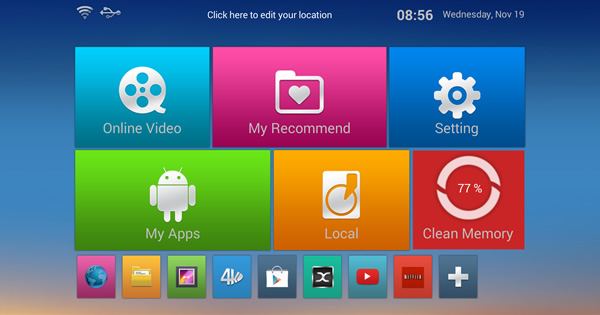
Utilisation
Au démarrage du boîtier Android TV, il peut se passer quelques secondes avant que la date et l'heure actuelles ne soient mises à jour et que le décodeur TV se connecte au WiFi de votre Bbox. Tant que la connexion sans fil n'est pas effective, ne lancez pas B.tv !
En sortie de veille, le démarrage est quasi-immédiat. Si vous avez mis en veille le décodeur TV alors que vous étiez sous B.tv, en sortie de veille, vous vous retrouverez directement sur la dernière chaine regardée.
L'application B.tv fonctionne exactement comme sur tablette. Au lancement, tapotez une fois sur le flux TV affiché en réduction en bas du menu général pour passer en mode plein écran. Pour zapper, il faut tapoter une fois sur le touchpad de la télécommande évoluée afin d'afficher le menu à gauche de l'écran, de choisir sa chaine en navigant dans la liste puis tapoter une nouvelle fois sur la chaîne désirée. Le menu disparait tout seul au bout de quelques secondes. Pour déclencher un timeshifting, il faut là encore tapoter une fois sur le touchpad et appuyer sur l'icône de pause dans la barre de progression en bas de l'écran. Pour reprendre la lecture, appuyez sur l'icône de lecture (symbole de flèche droite). Pour revenir au direct, c'est très simple, appuyez sur "Retour au direct".
Lors d'un zapping, le flux TV est affiché quasi-immédiatement mais dans une résolution très faible. Nous avons pu constater un délai entre 5 et 18 secondes avant qu'un flux de bien meilleure définition soit envoyé à l'écran. A noter qu'il se rapproche énormément, qualitativement parlant, d'un flux SD de la Bbox. Suffisant pour regarder la TV Bouygues sur un téléviseur d'appoint dans une chambre !
A noter quelques instabilitées à l'utilisation de B.tv. Au bout d'une période d'essai, il vous sera demandé de vous identifier avec votre numéro de mobile ou adresse bbox.fr et mot de passe correspondant afin de pouvoir continuer à utiliser B.tv.
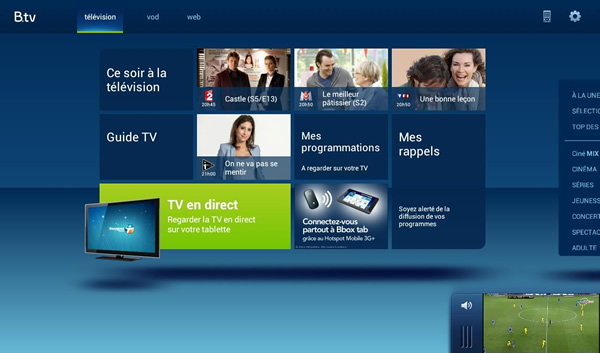
Conclusion
En attendant que Bouygues Telecom décide ENFIN de proposer la location d'un second STB à ses clients ADSL/VDSL, au moins avec la Bbox Miami qui sait s'adapter aux faibles débits de ligne, cette solution via un boîtier Android TV pourra vous dépanner, même si son utilisation n'est pas des plus conviviales. Il existe dans le commerce de nombreux modèles différents, une grande majorité d'entre eux devraient pouvoir fonctionner également.
Nos essais ont été réalisés avec des téléviseurs 26" et 32", nous n'avons rien à redire sur la qualité d'image qui reste parfaitement suffisante pour une visualisation dans une chambre.
A défaut de lancer l'option Multi-room sur ADSL/VDSL, espérons que Bouygues Telecom lancera un jour une version native Android TV de son application B.tv, permettant ainsi d'être utilisée avec une télécommande.
Nous vous proposerons prochainement la même alternative mais cette fois-ci avec un boîtier/mini PC sous Windows 8, une fois nos expérimentations terminées !
Avantages :
![]() Aucun frais de location d'un second décodeur TV, investissement raisonnable
Aucun frais de location d'un second décodeur TV, investissement raisonnable
![]() Accès à plus de 70 chaînes
Accès à plus de 70 chaînes
![]() Fonctionne que vous soyez dégroupé(e) ou non
Fonctionne que vous soyez dégroupé(e) ou non
![]() Timeshifting possible
Timeshifting possible
![]() Possibilité de regarder simultanément une chaîne sur la Bbox et une seconde sur le décodeur Android TV
Possibilité de regarder simultanément une chaîne sur la Bbox et une seconde sur le décodeur Android TV
![]() Enregistrement déclenchable sur la Bbox depuis le décodeur Android TV (sauf sur Miami à l'heure actuelle)
Enregistrement déclenchable sur la Bbox depuis le décodeur Android TV (sauf sur Miami à l'heure actuelle)
![]() Lecture possible des VOD que vous avez louées sur votre Bbox
Lecture possible des VOD que vous avez louées sur votre Bbox
![]() Tout comme un second décodeur Miami, accès aux applications du Google Play Store
Tout comme un second décodeur Miami, accès aux applications du Google Play Store
Inconvénients :
![]() Accès aux seuls flux OTT (les mêmes que sur votre tablette ou smartphone avec l'appli B.tv), donc pas de vraie HD
Accès aux seuls flux OTT (les mêmes que sur votre tablette ou smartphone avec l'appli B.tv), donc pas de vraie HD
![]() Pas de lecture possible des enregistrements réalisés sur votre Bbox (pour le moment)
Pas de lecture possible des enregistrements réalisés sur votre Bbox (pour le moment)
![]() Gestion partielle de la télécommande TV de base (à cause de B.tv, nécessite une télécommande évoluée ou une souris)
Gestion partielle de la télécommande TV de base (à cause de B.tv, nécessite une télécommande évoluée ou une souris)
![]() Nécessité d'utiliser deux télécommandes (une pour allumer le décodeur puis la seconde pour tout le reste)
Nécessité d'utiliser deux télécommandes (une pour allumer le décodeur puis la seconde pour tout le reste)
![]() Fonctionne uniquement en WiFi (à cause de B.tv)
Fonctionne uniquement en WiFi (à cause de B.tv)
Source : Bbox Actus.
[MàJ 13/06/15] Comme promis, retrouvez notre autre solution alternative sous Windows en cliquant ici.